#1
![]()
alder
-

- Posters
- 11 Сообщений:
Newbie
Отправлено 19 Январь 2009 — 14:35
При создании запланированного задания в Windows XP с пакетом обновления SP2-SP3 или Windows XP Tablet PC Edition 2005 появляется сообщение об ошибке «0x80070005: Отказано в доступе»
решение подсказывает мелкомягкий http://support.microsoft.com/kb/884573/ru, но ан нет работать планировщик отказывается
а ситуация следующая, домен — локальный пользователь с не админскими правами, и нужно запустить планировщик от имени админа, но к сожалению планировщик этого делать не хочет, такое ощущение, что разработчики выпустили «сырой» не доделанный продукт и пытаются его продавать как отлично зарекомендованное ПО!
- Наверх
#2
![]()
Borka
Borka
-

- Members
- 19 512 Сообщений:
Забанен за флуд
Отправлено 19 Январь 2009 — 14:39
Отчьего имени прописано и запускается задание в системном планировщике?
С уважением,
Борис А. Чертенко aka Borka.
- Наверх
#3
![]()
alder
alder
-

- Posters
- 11 Сообщений:
Newbie
Отправлено 19 Январь 2009 — 14:45
от имени локального администратора системы — учетная запись по умолчанию PCАдминистратор с паролем *******
планировщик заданий — вход в систему «с системной учетной записью»
вторичный вход в систему включен
- Наверх
#4
![]()
Borka
Borka
-

- Members
- 19 512 Сообщений:
Забанен за флуд
Отправлено 19 Январь 2009 — 14:47
от имени локального администратора системы — учетная запись по умолчанию PCАдминистратор с паролем *******
планировщик заданий — вход в систему «с системной учетной записью»
вторичный вход в систему включен
Хм… По идее задание должно создаваться и запускаться от имени системы. ![]()
С уважением,
Борис А. Чертенко aka Borka.
- Наверх
#5
![]()
alder
alder
-

- Posters
- 11 Сообщений:
Newbie
Отправлено 19 Январь 2009 — 14:59
так и есть, от имени NT AUTHORITYSYSTEM, от администратора тоже должно запускаться, если дать права на запись в папку созданную администратором системы base
и еще такой вопрос выполнить — drwebupw.exe /go /st /qu /reg- /rp+drwebupw.log, не работает приходится указывать путь «x:program filesdrwebdrwebupw.exe» /go /st /qu /reg- /rp+drwebupw.log так работает
возможно конечно вопрос уже не в ваш огород а в огород microsoft, но так получилось, что продукт ваш, следовательно должно было тестироваться вами, поэтому хотелось получить ответ, в любом случае спасибо, буду копать под мелких
- Наверх
#6
![]()
Borka
Borka
-

- Members
- 19 512 Сообщений:
Забанен за флуд
Отправлено 19 Январь 2009 — 15:07
так и есть, от имени NT AUTHORITYSYSTEM, от администратора тоже должно запускаться, если дать права на запись в папку созданную администратором системы base
Подождите — о чем речь? О создании задания или о запуске? http://forum.drweb.com/public/style_emoticons/default/unsure.png Правильно ли я понимаю — родное задание Доктора есть, но Вам нужно прописАть еще одно?
и еще такой вопрос выполнить — drwebupw.exe /go /st /qu /reg- /rp+drwebupw.log, не работает приходится указывать путь «x:program filesdrwebdrwebupw.exe» /go /st /qu /reg- /rp+drwebupw.log так работает
Разумеется. Нужен полный путь к программе.
С уважением,
Борис А. Чертенко aka Borka.
- Наверх
#7
![]()
alder
alder
-

- Posters
- 11 Сообщений:
Newbie
Отправлено 19 Январь 2009 — 15:11
да родное есть, и нужно еще одно, но ни то ни другое не работает в 1 случае причина не ясна, во втором если не дать юзеру прав администратора
- Наверх
#8
![]()
Borka
Borka
-

- Members
- 19 512 Сообщений:
Забанен за флуд
Отправлено 19 Январь 2009 — 15:13
да родное есть, и нужно еще одно, но ни то ни другое не работает в 1 случае причина не ясна, во втором если не дать юзеру прав администратора
С админом ясно — апдейтер запускается только с правами админа.
А почему не работает, что говорит апдейтер?
С уважением,
Борис А. Чертенко aka Borka.
- Наверх
#9
![]()
alder
alder
-

- Posters
- 11 Сообщений:
Newbie
Отправлено 19 Январь 2009 — 15:27
вобщем, при входе под админом и запуске дефолтного задания созданного при установке планировщик пишет что задача работает, на самом деле ничего не происходит висит апдейтер, в сис процессах видно что запущен но процессор не кушает, а под доменным юзером с запуском от имени администратора пишет : ошибка при попытке установить учетные сведения задания. специфическая ошибка «0x80070005: Отказано в доступе». у вас нет прав для выполнения требуемого действия.
- Наверх
#10
![]()
Borka
Borka
-

- Members
- 19 512 Сообщений:
Забанен за флуд
Отправлено 19 Январь 2009 — 15:35
вобщем, при входе под админом и запуске дефолтного задания созданного при установке планировщик пишет что задача работает, на самом деле ничего не происходит висит апдейтер, в сис процессах видно что запущен но процессор не кушает, а под доменным юзером с запуском от имени администратора пишет : ошибка при попытке установить учетные сведения задания. специфическая ошибка «0x80070005: Отказано в доступе». у вас нет прав для выполнения требуемого действия.
С этим в Суппорт.
С уважением,
Борис А. Чертенко aka Borka.
- Наверх
#11
![]()
mrbelyash
mrbelyash
-

- Members
- 25 897 Сообщений:
Беляш
Отправлено 19 Январь 2009 — 16:21
Хм,а если в строке «Выполнить» прописать полный путь, то задание Веба даже получает значек апдейта
«C:Program FilesDrWebDrWebUpW.exe» /go /st /qu /reg- /rp+drwebupw.log
А если оставить как инсталлятор прописует DrWebUpW.exe /go /st /qu /reg- /rp+drwebupw.log
то значек совсем не тот
Значит все таки глюк инсталяшки, нужно как баг оформлять http://forum.drweb.com/public/style_emoticons/default/sad.png
P.S.
Оказуется баг известен разработчикам #0024209
Сообщение было изменено mrbelyash: 19 Январь 2009 — 17:04
- Наверх
#12
![]()
Konstantin Yudin
Konstantin Yudin
-

- Dr.Web Staff
-

- 19 400 Сообщений:
Смотрящий
Отправлено 19 Январь 2009 — 17:39
Хм,а если в строке «Выполнить» прописать полный путь, то задание Веба даже получает значек апдейта
«C:Program FilesDrWebDrWebUpW.exe» /go /st /qu /reg- /rp+drwebupw.log
А если оставить как инсталлятор прописует DrWebUpW.exe /go /st /qu /reg- /rp+drwebupw.log
то значек совсем не тот
Значит все таки глюк инсталяшки, нужно как баг оформлять http://forum.drweb.com/public/style_emoticons/default/sad.png
Оказуется баг известен разработчикам #0024209
исправлено
With best regards, Konstantin Yudin
Doctor Web, Ltd.
- Наверх
#13
![]()
mrbelyash
mrbelyash
-

- Members
- 25 897 Сообщений:
Беляш
Отправлено 19 Январь 2009 — 18:48
исправлено
А как же быть теперь тем, у кого это уже стоит на данный момент? Или апдейт исправит? http://forum.drweb.com/public/style_emoticons/default/blink.png
- Наверх
#14
![]()
Konstantin Yudin
Konstantin Yudin
-

- Dr.Web Staff
-

- 19 400 Сообщений:
Смотрящий
Отправлено 19 Январь 2009 — 19:06
исправлено
А как же быть теперь тем, у кого это уже стоит на данный момент? Или апдейт исправит?
руками поправить. апдейтом это не поправить. http://forum.drweb.com/public/style_emoticons/default/sad.png
With best regards, Konstantin Yudin
Doctor Web, Ltd.
- Наверх
#15
![]()
mrbelyash
mrbelyash
-

- Members
- 25 897 Сообщений:
Беляш
Отправлено 19 Январь 2009 — 19:14
исправлено
А как же быть теперь тем, у кого это уже стоит на данный момент? Или апдейт исправит?

руками поправить. апдейтом это не поправить. http://forum.drweb.com/public/style_emoticons/default/sad.png
Вы б какое-нибудь оф.заявление в общих вопросах сделали для всех юзверей,которые работают под XP ![]()
Пацаны то не знают (с)
- Наверх
#16
![]()
Konstantin Yudin
Konstantin Yudin
-

- Dr.Web Staff
-

- 19 400 Сообщений:
Смотрящий
Отправлено 20 Январь 2009 — 00:54
баг не критичный, процессу обновления не мешает.
With best regards, Konstantin Yudin
Doctor Web, Ltd.
- Наверх
|
|||
| Andrey_0918
22.10.11 — 23:28 |
Доброго времени суток. Вот такая вот проблема: ————————————— «Dr.Web Update.job» (DrWebUpW.exe) 16.10.2011 23:06:00 ** ОШИБКА ** Попытка использования учетной записи задания окончилась неудачей, поэтому задание выполнено не было. Специфическая ошибка: 0x80041314: Задание настроено с применением неверных параметров учетной записи и запуска задания. ————————————— Планировщик включен, Состояние Работает, Тип запуска Авто. Стоит антивирус Dr. Web 6.00. В планировщике есть задание на автоматическое обновление антивируса, поставлена галочка Разрешено ( задание будет выполнятся), расписание задано. Но планировщик почему то не может выполнить. Время прошлого Никогда, состояние запуск не удолся. Подскажите в чём проблема. Спасибо!:) |
||
| andrewks
1 — 22.10.11 — 23:37 |
ну проверь, от имени кого стартует, по-русски же написано |
||
| Andrey_0918
2 — 22.10.11 — 23:45 |
Запускается от имени — NT AUTHORITYSYSTEM |
||
| andrewks
3 — 22.10.11 — 23:58 |
у юзера есть право «logon as batch job»? |
||
| andrewks
4 — 23.10.11 — 00:00 |
на, читани: http://www.ixbt.com/soft/ms-task-scheduler.shtml |
||
| beegben
5 — 23.10.11 — 00:03 |
было такое же если задание запускалось от имени пользователя с пустым паролем, после того как указал пароль заработало |
||
| Andrey_0918
6 — 23.10.11 — 00:11 |
Вылетело окошко: Планировщик заданий: Ошибка при попытке установить учётные сведения задания. Специфическая ошибка 0х80070005. Отказано в доступе. У вас нет прав для выполнения требуемого действия. Что делать? |
||
| andrewks
7 — 23.10.11 — 00:14 |
>Что делать? обратиться к админу |
||
| Andrey_0918
8 — 23.10.11 — 00:15 |
А по подробней |
||
| syktyk
9 — 23.10.11 — 00:48 |
Планировщик ХР — еще то гуано. Юзай nncron |
||
| Sakura
10 — 23.10.11 — 00:51 |
(0) учетная запись пользователя без админских прав? З.Ы. а нафига антивирус через планировщик задач обновлять? О_о |
||
| andrewks
11 — 23.10.11 — 10:35 |
(10) в дрвебе так ставится по умолчаию |
||
| smaharbA
12 — 23.10.11 — 10:37 |
(3) + |
||
| xazrad
13 — 23.10.11 — 10:42 |
Тоже считаю что nncron лучше |
||
| ildary
14 — 23.10.11 — 11:12 |
+(13) лучше то лучше, но на работу его надо покупать, ибо он бесплатен только для личного применения. |
||
| Andrey_0918
15 — 23.10.11 — 23:50 |
Учётная запись с Админскими правами. Dr Web по умолчанию обновляется через планировщик. ————————————— «Служба планировщика заданий» Началось в 23.10.2011 22:51:34 «User_Feed_Synchronization-{C106E8D0-3D7F-4DED-9198-0B9173B07D0D}.job» (msfeedssync.exe) Началось в 23.10.2011 22:52:01 «User_Feed_Synchronization-{C106E8D0-3D7F-4DED-9198-0B9173B07D0D}.job» (msfeedssync.exe) Закончилось в 23.10.2011 22:53:02 Итог: Задание завершено с кодом (0). «Dr.Web Update.job» (DrWebUpW.exe) 23.10.2011 23:06:00 ** ОШИБКА ** Попытка использования учетной записи задания окончилась неудачей, поэтому задание выполнено не было. Специфическая ошибка: 0x80041314: Задание настроено с применением неверных параметров учетной записи и запуска задания. Проверьте правильность указания имени пользователя и пароля и повторите попытку. ————————————— |
||
| Andrey_0918
16 — 26.10.11 — 23:22 |
Подскажите плиз как исправить эту ошибку. |
||
|
VasilyKushnir 17 — 27.10.11 — 01:00 |
(9) Согласен на все 100. Но юмор в том, что в 6-м докторе свой планировщик — сбоев не было ни разу (доктор епстественно лицезовый), а товарисчь при установке онного «забыл» поставить одну галочку (ручки видать шаловливые…) |
ВНИМАНИЕ! Если вы потеряли окно ввода сообщения, нажмите Ctrl-F5 или Ctrl-R или кнопку «Обновить» в браузере.
Тема не обновлялась длительное время, и была помечена как архивная. Добавление сообщений невозможно.
Но вы можете создать новую ветку и вам обязательно ответят!
Каждый час на Волшебном форуме бывает более 2000 человек.
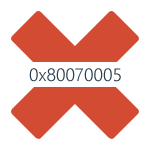 Ошибка 0x80070005 «Отказано в доступе» наиболее часто встречается в трех случаях — при установке обновлений Windows, активации системы и при восстановлении системы. Если же аналогичная проблема возникает в других ситуациях, как правило, решения будут теми же, так как причина ошибки одна.
Ошибка 0x80070005 «Отказано в доступе» наиболее часто встречается в трех случаях — при установке обновлений Windows, активации системы и при восстановлении системы. Если же аналогичная проблема возникает в других ситуациях, как правило, решения будут теми же, так как причина ошибки одна.
В этой инструкции подробно опишу работающие в большинстве случаев способы исправить ошибку доступа восстановления системы и установки обновлений с кодом 0x80070005. К сожалению, рекомендуемые шаги не гарантированно приводят к ее исправлению: в некоторых случаях требуется вручную определять, к какому файлу или папке и какому процессу требуется доступ и предоставлять его вручную. Описанное ниже подойдет для Windows 7, 8 и 8.1 и Windows 10.
Исправляем ошибку 0x80070005 с помощью subinacl.exe
Первый способ в большей степени относится к ошибке 0x80070005 при обновлении и активации Windows, так что если проблема у вас возникает при попытке восстановления системы, рекомендую начать со следующего способа, а уже потом, если не поможет, вернуться к данному.
Для начала, загрузите утилиту subinacl.exe с официального сайта Microsoft: http://www.microsoft.com/en-us/download/details.aspx?id=23510 и установите ее на компьютер. При этом, рекомендую устанавливать в какую-то папку, близкую к корню диска, например C:subinacl (именно с таким расположением я буду приводить пример кода далее).
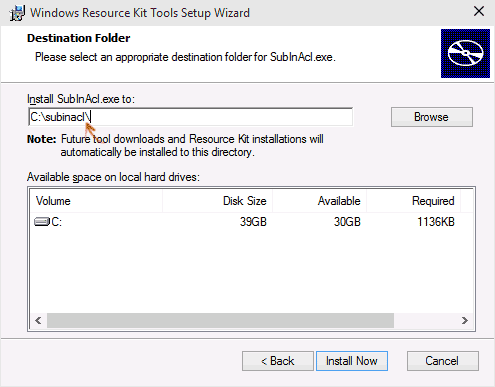
После этого, запустите Блокнот и введите в него следующий код:
@echo off Set OSBIT=32 IF exist "%ProgramFiles(x86)%" set OSBIT=64 set RUNNINGDIR=%ProgramFiles% IF %OSBIT% == 64 set RUNNINGDIR=%ProgramFiles(x86)% C:subinaclsubinacl.exe /subkeyreg "HKEY_LOCAL_MACHINESOFTWAREMicrosoftWindowsCurrentVersionComponent Based Servicing" /grant="nt servicetrustedinstaller"=f @Echo Gotovo. @pause
В блокноте выберите «Файл» — «Сохранить как», затем в диалоговом окне сохранения выберите в поле «Тип файла» — «Все файлы» и укажите имя файла с расширением .bat, сохраните его (я сохраняю на рабочий стол).
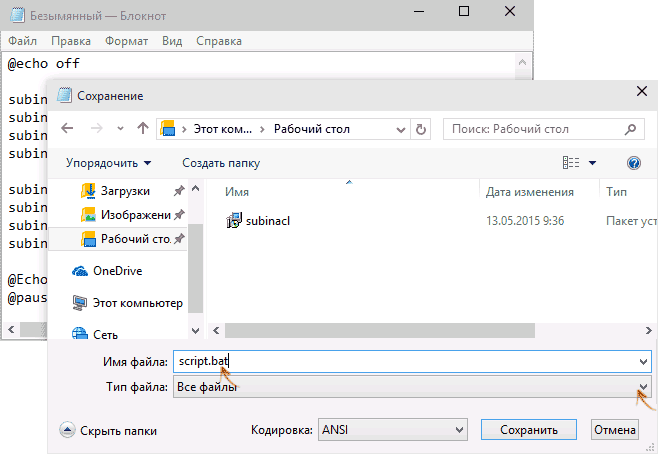
Кликните правой кнопкой мыши по созданному файлу и выберите пункт «Запуск от имени Администратора». По завершении вы увидите надпись: «Gotovo» и предложение нажать любую клавишу. После этого закройте командную строку, перезагрузите компьютер и попробуйте выполнить ту операцию, которая выдавала ошибку 0x80070005 снова.
Если указанный сценарий не сработал, попробуйте аналогичным образом еще один вариант кода (Внимание: код ниже может привести к неработоспособности Windows, выполняйте его только если готовы к такому исходу и знаете, что делаете):
@echo off C:subinaclsubinacl.exe /subkeyreg HKEY_LOCAL_MACHINE /grant=administrators=f C:subinaclsubinacl.exe /subkeyreg HKEY_CURRENT_USER /grant=administrators=f C:subinaclsubinacl.exe /subkeyreg HKEY_CLASSES_ROOT /grant=administrators=f C:subinaclsubinacl.exe /subdirectories %SystemDrive% /grant=administrators=f C:subinaclsubinacl.exe /subkeyreg HKEY_LOCAL_MACHINE /grant=system=f C:subinaclsubinacl.exe /subkeyreg HKEY_CURRENT_USER /grant=system=f C:subinaclsubinacl.exe /subkeyreg HKEY_CLASSES_ROOT /grant=system=f C:subinaclsubinacl.exe /subdirectories %SystemDrive% /grant=system=f @Echo Gotovo. @pause
После запуска скрипта от имени администратора, откроется окно, в котором в течение нескольких минут поочередно будут меняться права доступа на разделы реестра, файлы и папки Windows, по завершении нажмите любую клавишу.
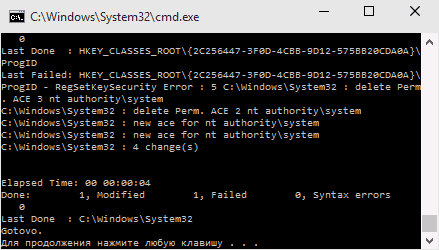
Опять же, лучше перезагрузить компьютер после его выполнения и только после этого проверять, удалось ли исправить ошибку.
Ошибка восстановления системы или при создании точки восстановления
Теперь об ошибке доступа 0x80070005 при использовании функций восстановления системы. Первое, на что следует обратить внимание — ваш антивирус: очень часто такая ошибка в Windows 8, 8.1 (а в скором времени и в Windows 10) бывает причиной функций защиты антивируса. Попробуйте, используя настройки самого антивируса, временно отключить его самозащиту и другие функции. В крайнем случае, можно попробовать удалить антивирус.
Если это не помогло, то следует попробовать выполнить следующие шаги по исправлению ошибки:
- Проверить, не переполнены ли локальные диски компьютера. Очистить, если да. Также, возможен вариант, когда ошибка появляется, если Восстановление системы использует один из зарезервированных системой дисков и нужно отключить защиту для этого диска. Как это сделать: зайдите в панель управления — Восстановление — Настройка восстановления системы. Выберите диск и нажмите кнопку «Настроить», после чего выберите пункт «Отключить защиту». Внимание: при этом действии имеющиеся точки восстановления будут удалены.
- Посмотреть, не установлено ли «Только чтение» для папки System Volume Information. Для этого в панели управления откройте «Параметры папок» и на вкладке «Вид» уберите отметку с «Скрывать защищенные системные файлы», а также включите «Показывать скрытые файлы и папки». После этого, на диске C кликните правой кнопкой мыши по System Volume Information, выберите пункт «Свойства», проверьте, чтобы не было отметки «Только чтение».
- Попробуйте выполнить выборочный запуск Windows. Для этого нажмите клавиши Win+R на клавиатуре, введите msconfig и нажмите Enter. В появившемся окне на вкладке «Общие» включите либо диагностический запуск, либо выборочный, отключив все элементы автозагрузки.
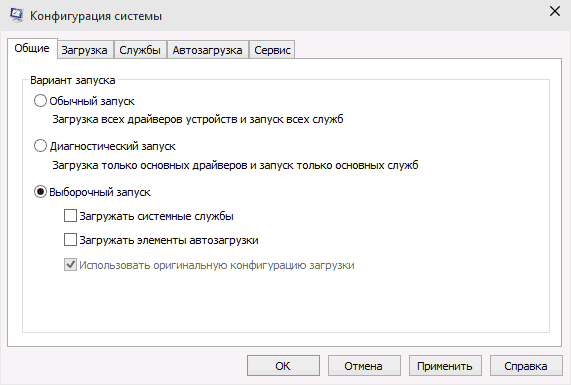
- Проверьте, включена ли служба Теневое копирование тома. Для этого нажмите Win+R на клавиатуре, введите services.msc и нажмите Enter. В списке найдите данную службу, при необходимости запустите ее и установите для нее автоматический запуск.
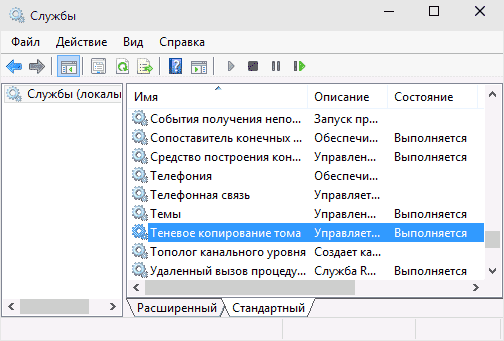
- Попробуйте сбросить репозиторий. Для этого перезагрузите компьютер в безопасном режиме (можно использовать вкладку «Загрузка» в msconfig) с минимальным набором сервисов. Запустите командную строку от имени администратора и введите команду net stop winmgmt и нажмите Enter. После этого переименуйте папку WindowsSystem32wbemrepository во что-то другое, например, repository-old. Снова перезагрузите компьютер в безопасном режиме и введите ту же команду net stop winmgmt в командной строке от имени администратора. После этого используйте команду winmgmt /resetRepository и нажмите Enter. Перезагрузите компьютер в обычном режиме.
Дополнительная информация: если ошибку вызывают какие-либо программы, связанные с работой веб-камеры, попробуйте отключить в параметрах вашего антивируса защиту веб-камеры (например, в ESET — Контроль устройств — Защита веб камеры).
Пожалуй, на данный момент — это все способы, которые я могу советовать для исправления ошибки 0x80070005 «Отказано в доступе». Если эта проблема возникает у вас в каких-то других ситуациях, описывайте их в комментариях, возможно, я смогу помочь.
![]()
День добрый! Столкнулся с такой проблемой. Нужно настроить автоматическое обновление «Консультант Плюс». Он находится на сетевом диске. Создал ярлык екзешника. В планировщике создаю задачу которая будет выполняться раз в сутки в час ночи. Указываю путь к этому ярлыку. Запускаю задачу. Выдает ошибку «Запуск не удался». В логе написано:
«cons.job» (cons.exe) 22.02.2017 9:53:06 ** ОШИБКА **
Не удается запустить задание.
Ошибка:
0x80070005: Отказано в доступе.
Попробуйте воспользоваться кнопкой «Обзор» на вкладке заданий для поиска приложений.
Пытался уже указывать путь напрямую к самому исполняемому файлу. Эффект тот же. Даже нового пользователя с админскими правами создавал чтоб проверить, тоже не помогло.
В чем проблема не могу понять. Задачу пытаюсь запустить от имени администратора. Сам работаю с учетки администратора. Ни в какую не запускается. А если просто попытаться запустить этот созданный ярлык, то все работает. Голову сломал уже…
__________________
Помощь в написании контрольных, курсовых и дипломных работ, диссертаций здесь

Ошибка 0x80070005 «Отказано в доступе» является не редким явлением на Windows 7, 8.1, 10. Появляется она при выполнении определенных действий в системе. Основная причина появления данной ошибки — это нарушение прав доступа к файлам. Чаще всего эту неполадку можно наблюдать при обновлении Windows, запуск некоторых служб, активации и восстановления ОС. Если проблема возникает при других действиях, то метод её решения будет одинаковым.
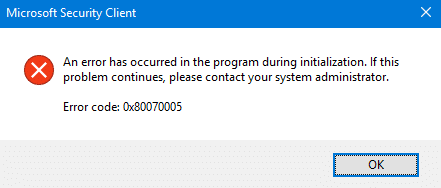
Исправление ошибки 0x80070005 с помощью subinacl.exe
[ads1]
Этот способ решения проблемы подходит, если вы пытаетесь обновить или активировать Windows. Если у вас появляется ошибка при восстановлении системы, рекомендую сначала воспользоваться методом 2, а если уже что-то не получится, тогда можно попробовать и этот.
Скачиваем программу subinacl.exe по ссылке: https://drive.google.com/file/d/1Bb8Q7Lg1B58kUMYxrB21wz-3MjOsgIae/view?usp=sharing и устанавливаем на компьютер.
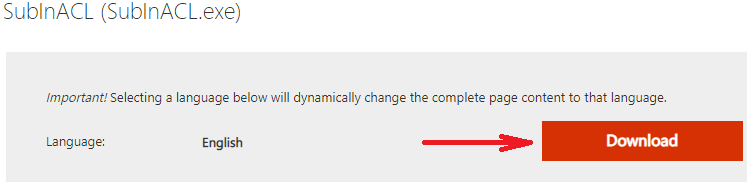
Путь для установки, рекомендую выбрать как можно короче, например C:subinacl (по такому пути будет показан пример инсталляции).
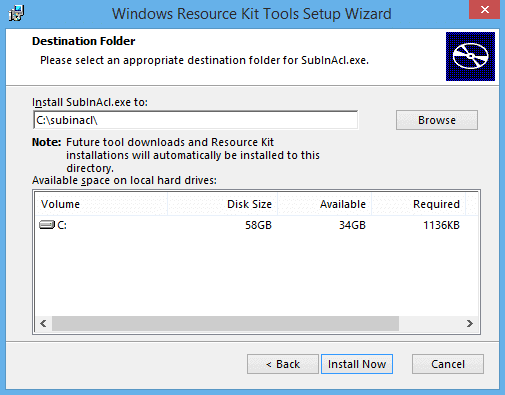
Далее откройте блокнот (можно и любой другой текстовый редактор) и вставляем в него следующий код:
1 2 3 4 5 6 7 8 9 10 |
@echo off Set OSBIT=32 IF exist "%ProgramFiles(x86)%" set OSBIT=64 set RUNNINGDIR=%ProgramFiles% IF %OSBIT% == 64 set RUNNINGDIR=%ProgramFiles(x86)% C:subinaclsubinacl.exe /subkeyreg "HKEY_LOCAL_MACHINESOFTWAREMicrosoftWindowsCurrentVersionComponent Based Servicing" /grant="nt servicetrustedinstaller"=f @Echo Gotovo. @pause |
Обратите внимание, что в коде (строка номер 7) указан путь к subinacl.exe по такому пути C:subinaclsubinacl.exe. Если вы установили программу Subinacl по другому пути, нужно будет исправить этот путь в коде.
После этого в блокноте нажимаете «Файл» — «Сохранить как», далее в окне сохранения файла, в разделе «Тип файла» — выбираете пункт «Все файлы», а в разделе «Имя файла» — даем любое имя, главное чтобы в конце имени было расширение .bat. Для удобства, сохраняем его на рабочий стол.
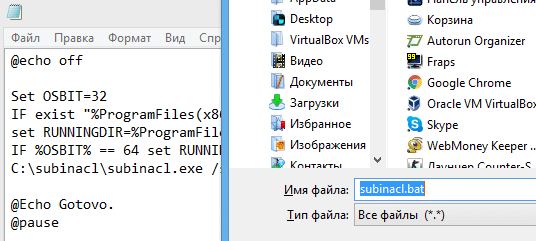
Далее кликаем правой клавишей мыши по файлу subinacl.bat и в контекстном меню выбираем пункт «Запуск от имени Администратора».
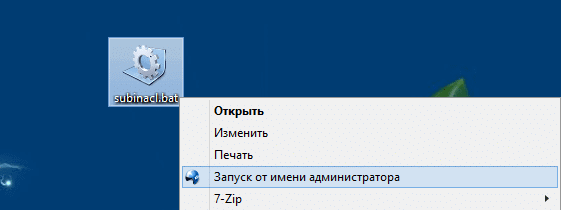
После успешного завершения операции, должно появиться уведомление «Gotovo» и предложение закрыть его, нажатием любой клавиши. Далее делаем перезагрузку компьютера и пробуем повторно выполнить операцию, которая раньше выдавала ошибку 0x80070005 отказано в доступе.
Появление ошибки во время восстановления системы или при создании точки восстановления
[ads2]
В первую очередь, при восстановлении системы и получении ошибки 0x80070005, обращаем внимание на вашу антивирусную программу. Из-за защиты компонентов антивирусом, служба восстановления Windows может не работать. Поэтому отключаем все защитные функции антивируса или можно временно его удалить, и попробовать провести процедуру. В крайнем случае, удалить антивирус.
Если это не помогло, можно попробовать следующие действия для исправления ошибки:
- Нужно проверить, есть ли свободное место на локальных дисках, в случае заполнения, очистить их.
- Проверить, не установлено ли «Только чтение» для папки System Volume Information. Для этого открываем параметры папок, переходим во вкладку «Вид» и в ней ищем пункт «Скрывать защищенные системные файлы». Убираем галочку с этого пункта.Там же ниже ставим галочку напротив пункта «Показывать скрытые файлы, папки и диски».
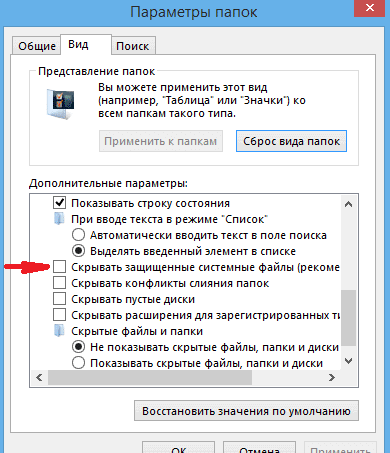 Далее открываем диск С, в нем кликаем правой клавишей мыши по папке «System Volume Information», выбираем пункт «Свойства» и смотрим чтобы не было галачки в пункте «Только для чтения».
Далее открываем диск С, в нем кликаем правой клавишей мыши по папке «System Volume Information», выбираем пункт «Свойства» и смотрим чтобы не было галачки в пункте «Только для чтения». 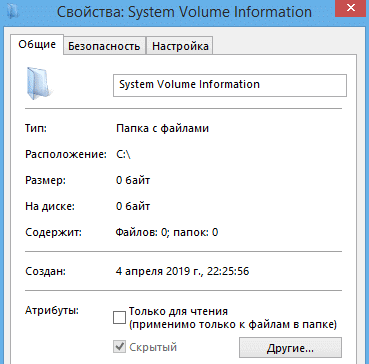
- Проверьте какой статус работы имеет служба «Теневое копирование тома». Зажимаем одновременно сочетание клавиш Win+R и вводим в появившуюся строку services.msc, и жмем Enter. Среди списка служб найти эту службу и проверить, чтобы она была включена (Состояние — Выполняется), при необходимости включить её.

Получение ошибки 0x80070005 при обновлении Windows 10 через центр обновления
Нажимаем Win+R и вводим в появившуюся строку services.msc, и жмем Enter. Находим службу «Центр обновления Windows» и останавливаем её работу. Для этого нажимаем правой клавишей по службе, и в контекстном меню выбираем «Остановить».
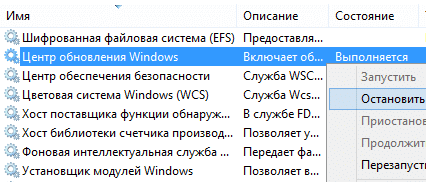
Идем по пути C:Windows и находим папку SoftwareDistribution. Переименуйте её в любое другое название, например SoftwareDistribution_backup.
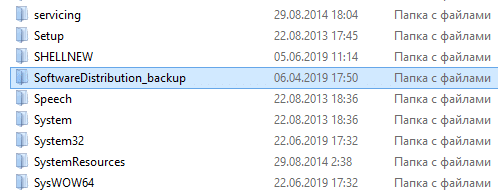
Теперь снова открываем список служб и включаем (состояние должно быть «Выполняется) службу «Центр обновления». Перезагружаем ПК и пробуем обновиться.
На этом пока всё. Если будут найдены новые методы решения ошибки 0x80070005 «Отказано в доступе», добавлю их в статью. Всем добра!
Мы все знаем, что Task Scheduler – это встроенная утилита Windows , которая помогает нам запускать определенные задачи в запланированном сеансе. Недавно мы попытались запланировать задачу с помощью этого инструмента, но, к сожалению, мы не смогли этого сделать. Задача состояла в том, чтобы запустить исполняемый файл как запланированное время, но Task Manager отказался принять эту задачу с сообщением Доступ запрещен . Кроме того, также появился код ошибки 0x80070005 .
Получив этот код ошибки и немного изучив его, мы обнаружили, что для выполнения этой задачи нам необходимо предоставить самые высокие привилегии. Мы применили это, но это не принесло никаких изменений в ситуации. Далее мы попытались настроить задачу для доступных диапазонов различных выпусков, но безуспешно.

Наконец, мы поняли, что нам нужно пойти на манипуляцию реестра, которая работала, чтобы решить эту проблему. Так что, если вы тоже столкнулись с этой ошибкой, вот как вы можете ее устранить:
Доступ к планировщику задач запрещен. Код ошибки 0x80070005
Ошибки при редактировании реестра Windows могут отрицательно повлиять на вашу систему. Поэтому будьте осторожны при редактировании записей реестра и создайте точку восстановления системы, прежде чем продолжить.
1. Нажмите сочетание клавиш Windows + R , введите regedit в диалоговом окне Выполнить и нажмите Enter. чтобы открыть редактор реестра.
2. На левой панели Редактор реестра перейдите по ссылке:
HKEY_LOCAL_MACHINE SOFTWARE Microsoft Windows CurrentVersion Policies System

3. Далее, на правой панели вышеупомянутого расположения реестра, найдите DWORD реестра ( REG_DWORD ) с именем EnableLinkedConnections и дважды щелкните это получить это:

4. Наконец, в показанном выше поле Изменить значение DWORD укажите Значение данных как 1 и убедитесь, что эта база является шестнадцатеричной . Нажмите ОК и закройте Редактор реестра , перезагрузите компьютер. После перезапуска системы попытайтесь создать задачу, и на этот раз она должна работать нормально.
Надеюсь, это поможет, удачи!
Ошибка 0x80070005 может возникать при ситуации, когда система, установленная на персональном компьютере, пытается обратиться к удаленному серверу компании Microsoft. Обычно подобная неприятность возникает из-за таких действий пользователя:
- Загрузка обновлений. Следствие — ошибка центра обновления Windows 0x80070005.
- Процедура активации системы. Следствие — ошибка активации лицензии Windows.
Кроме того, пользователь легко может столкнуться с непредвиденной ошибкой при восстановлении системы, которая также будет иметь код 0x80070005.

Логично, что у обычного человека возникает сразу два вопроса:
- Почему это происходит?
- Можно ли самостоятельно избавиться от кода ошибки 0x80070005 Windows 10 или 7?
Мы постараемся помочь решить данную проблему.
Юзеры видят код ошибки 0x80070005 после различных действий на ПК:
- активации «десятки»;

- восстановление «операционки»;
- обновление системы и отдельных утилит.
Любая из этих операций завершается неудачно — пользователь получает специальное сообщение об этом (в отдельном окне либо в окошке «Параметры», где расположен «Центр обновления Windows»).

Частое объяснение ошибки с таким кодом — недостаточное право доступа к системным файлам, отсутствие разрешений, которые необходимы для тех или иных операций. В связи с этим при возникновении ошибки сначала войдите в систему под «учёткой» администратора, а не обычного пользователя.

Однако, если вы вошли как администратор на «Рабочий стол», но ошибка всё равно появляется, её причиной значит является другой фактор: блокировка со стороны антивируса, выключенный полный доступ к системному каталогу System Volume Information, вирусы на устройстве и другое.
Почему возникает
Существует ряд определенных случаев, когда пользователь может увидеть ошибку с кодом 0x80070005:
- во время обновления операционной системы;
- во время восстановления ОС Windows 10;
- когда осуществляет активацию Виндовс и другие.
Для тех, кто задумывается, что означает ошибка 0х80070005 в Windows 10 поясняю — внесение изменений в систему, вследствие чего произошла неполадка. Ничего страшного не случилось, я подготовил руководство по ее устранению.
Вход в учётную запись администратора
Попробуйте сначала изменить тип своего аккаунта на ПК, чтобы входить в систему в качестве администратора:
- Вызываем с помощью R и Win панель «Выполнить» — в пустой строчке пишем control panel или control, чтобы запустить «Панель управления».

- На панели ищем внимательно блок под названием «Учётные записи пользователей».

- В центральной части окна кликаем по третьей ссылке «Изменение типа своей учётной записи».

- Ставим отметку слева от администратора — щёлкаем по кнопке изменения.

- Выходим из системы и заходим снова либо просто перезагружаем ПК.
О чем свидетельствует этот сбой?
Ошибка этого типа, как считается, может появляться в нескольких ситуациях. Чаще всего ее возникновение ассоциируется с попыткой установки апдейтов, активацией или восстановлением системы. Однако это далеко не все случаи ее проявления. Дело в том, что даже при регистрации динамических библиотек код будет одним и тем же, а вот описания сбоя – другими.

Однако в общем случае код ошибки 0x80070005 говорит, что система пытается обращаться к серверу Microsoft или к другому ресурсу (например, при установке игр), но в ответ получает запрет. С другой стороны, такой сбой может быть связан с установкой библиотек vbscript.dll и jsscript.dll, при которой производится их регистрация в системе в ручном режиме.
Далее мы предлагаем несколько решений, которые пусть и не гарантировано, но помогут исправить ситуацию. А не гарантировано потому, что сообщение может содержать один и тот же код, а первопричины – быть разными.
Запуск средства диагностики для «Центра обновления»
Если проблема возникла после запуска обновления «Виндовс», попытайтесь сначала исправить ошибку с помощью встроенного средства для диагностики:
- В «Поиске» системы (значок в виде лупы либо поисковая строка на «Панели задач») вводим запрос «Устранение неполадок».

- Если панель поиска не удаётся открыть, запускаем окно «Параметры» через I и Win либо через меню «Пуск» (шестерня под значком профиля). В «Параметрах» кликаем по плитке «Обновления и безопасность» и переходим на вкладку «Устранение неполадок».
- Находим пункт, посвящённый «Центру обновления» — раскрываем его единичным щелчком.

- Щёлкаем по «Запустить средство устранения неполадок».

- В окне мастера начнётся проверка — ждём завершение. Возможно, инструмент диагностики сразу обнаружит, что у вас на ПК отсутствуют те или иные обновления.

- В результате средство найдёт метод решения — кликаем по «Применить исправление». Если это загрузка апдейта, средство тут же начнёт скачивание.

- В отчёте будут показаны найденные неполадки и будет отмечено, были они исправлены либо нет. Щёлкаем по «Закрыть». Если обновление уже загрузилось (смотрим в первой вкладке «Центр обновления»), перезагружаем ПК, чтобы обновления установились.

Устранение ошибки при загрузке обновлений
Проблема может быть вызвана повреждением файлов обновления, которые находятся в папке SoftwareDistribution. Решением послужит удаление битых данных, но сначала нужно отключить две службы:
- Нажать на клавиатуре Win + R.
- В новом окне написать services.msc.
- Нажать ОК.
- В списке выделить Центр обновления Windows.
- Кликнуть по ссылке Остановить.
- Найти Фоновая интеллектуальная служба передачи (BITS), остановить аналогичным образом.

- Запустить файловый менеджер Проводник.
- Перейти в папку Windows, которая находится на диске C.
- Открыть директорию SoftwareDistribution.
- Выделить содержимое.
- Кликнуть правой кнопкой мыши по выделению.
- Выбрать опцию Удалить.

Сбрасываем настройки «Центра обновлений»
Если инструмент для диагностики не избавил вас от ошибки, сделайте сброс настроек центра. Для этого будем использовать специальный сценарий, который сначала остановит работу центра, сбросит его параметры, а затем снова запустит процесс. Выполните следующие шаги:
- Копируем и вставляем следующие команды в «Блокнот»: @ECHO OFF echo Sbros Windows Update echo. PAUSE echo. attrib -h -r -s %windir%system32catroot2 attrib -h -r -s %windir%system32catroot2*.* net stop wuauserv net stop CryptSvc net stop BITS ren %windir%system32catroot2 catroot2.old ren %windir%SoftwareDistribution SoftwareDistribution.old ren «%ALLUSERSPROFILE%application dataMicrosoftNetworkdownloader»downloader.old net Start BITS net start CryptSvc net start wuauserv echo. echo Gotovo echo. PAUSE

- Нажимаем на «Файл», а затем на «Сохранить как». В качестве расширения в конце названия файла пишем .bat.
- Используя правый клик мышки, щёлкаем по только что созданному файлу. Запускаем его от имени администратора.
- Перезагружаем компьютер.
Очень может быть, что появление сбоя связано с нарушением целостности компонентов системы. Их нужно проверить. Для этого используется командная строка, запускать которую необходимо исключительно от имени администратора или локальной регистрационной записи, наделенной такими правами.
Первым делом прописывается команда sfc/scannow. Если по завершении процесса сбой появляется снова, то при постоянном подключении к интернету можно произвести проверку или восстановление системы онлайн.

Для этого в той же консоли применяется команда, указанная на изображении выше. Если это не сработало, двигаемся дальше.
Если для папки System Volume Information по ошибке был установлен статус «Только для чтения»
В системном разделе System Volume Information хранятся данные, необходимые для выполнения вышеуказанных действий на ПК (восстановление, обновление т. д.). Если для него будет указано значение «Только для чтения», система будет выдавать ошибку 0x80070005. Исправить это можно сменой статуса каталога:
- Сначала нужно включить показ скрытых папок в «Проводнике». Сделать это быстро можно следующим образом: в универсальной строке поиска «десятки» наберите запрос «показ скрытых папок» — панель сразу же покажет нужное окошко.

- В окне с настройками перейдите в самый низ списка и поставьте значение «Показывать скрытые…». Сохраните и примените все изменения.

- Раскройте содержимое системного диска и отыщите каталог System Volume Information — он будет корневым.

- В его контекстном меню (клик правой кнопкой мышки) щёлкните по последней строчке.

- Снимите чёрную квадратную о.

- Нажмите сперва на «Применить», а потом на ОК. Попробуйте провести обновление либо восстановление ещё раз.

Инструкция по решению проблем при возникновении ошибки 0x80070005
На различных этапах скачивания и установки обновления Windows 7, 8, 8.1 и Windows 10 Пользователи могут столкнуться с ошибкой 0x80070005. Также она может высвечиваться при активации системы и при процедурах по ее восстановлению. В этой статье приведено описание причин ошибки и инструкции, позволяющие ее исправить. Если ошибка 0x80070005 появилась в любой другой ситуации, попробуйте воспользоваться этой инструкцией, но с поправкой на конкретные действия, во время которых вы увидели сообщение об ошибке и этот код.
Удаляем ошибки в реестре с помощью CCleaner
Ошибка с кодом 0x80070005 может появляться, если у вас в реестре скопилось много ошибочных записей. Убрать их можно посредством сторонней утилиты CCleaner от компании Piriform. Для получения результата хватит и бесплатного варианта программы:
- Переходим на официальный сайт CCleaner по этой ссылке. Прокручиваем сайт немного вниз до списка версий — загружаем бесплатную (Free). Щёлкаем по зелёной кнопке «Скачать».

- На следующей странице с таблицей кликаем в первой колонке по ссылке Download.

- Устанавливаем утилиту с помощью загруженного инсталлятора. Переходим в интерфейсе приложения на блок «Реестр». Щёлкаем по клавише «Поиск проблем».

- Ждём, когда приложение завершит поиск проблем с реестром.

- Когда проверка закончится, кликаем по второй синей кнопке в правом нижнем углу окна «Исправить выбранное».

- Жмём на «Да», чтобы сохранить резервную копию реестра.

- Сохраняем в любом удобном месте и запоминаем обязательно его, чтобы в случае неполадок всё быстро восстановить.

- Щёлкаем после этого сразу на «Исправить отмеченные» — ожидаем завершение.

- После этого снова запускаем проверку на ошибки в реестре, так как за один раз все ошибки программа может не найти. Когда появится фраза «Неполадки не найдены», повторяйте обновление, активацию или другое необходимое вам действие на ПК, чтобы проверить, исчезла ли ошибка.
Видео: как пользоваться программой CCleaner
Если причина в блокировке антивирусом некоторых программ
Антивирус, постоянно работающий у вас на ПК (Avast, «Защитник Виндовс», Kaspersky, McAfee и прочие), может по ошибке блокировать скачивание апдейта, выполнение каких-либо операций на ПК. Чтобы удостовериться, что дело не в нём, на время деактивируйте защиту утилиты. Сперва опишем процедуру для Windows Defender (встроенного антивируса «десятки»):
- Раскройте трей «Виндовс» — щёлкните по знаку Defender (белому щиту).

- Если же его нет, раскройте панель «Параметры», зайдите в раздел «Безопасность и обновление» и перейдите в блок, посвящённый безопасности ПК. Кликните по клавише для запуска интерфейса «Защитника».

- В «Защитнике» переходим сразу в настройки — кликните по «Параметры» (пункт внизу окна в левой области).

- Под блоком с уведомлениями о защите жмём на ссылку, ведущую в список с дополнительными параметрами.

- Деактивируем первый пункт о защите в режиме реального времени с помощью тумблера под параметром.

- Кликаем по «Да», чтобы дать согласие на сохранение изменений.

- В итоге вы увидите красную отметку с крестиком и сообщение о том, что девайс сейчас уязвим. Попробуйте теперь сделать восстановление либо обновить систему — ошибка должна исчезнуть.

Если у вас в данный момент активным является антивирус от стороннего разработчика, деактивировать нужно его защиту. В случае Avast это сделать довольно легко:
- В трее «Виндовс» отыщите значок стороннего антивируса — кликните по нему, но не левой, а правой клавишей мышки и один раз.

- В появившемся контекстном меню значка открываем второй перечень для управления экранами — достаточно навести стрелку мышки на строчку.
- Выберите один из режимов деактивации — время, на которое антивирус отключит полностью свою защиту. В случае дальнейшего обновления либо восстановления может понадобиться около получаса, поэтому ставим максимальный показатель в данном случае — 1 час.

Сканирование ПК на наличие вирусов
Вначале используйте «родной» для вашего ПК антивирус, то есть тот, что находится постоянно в активном состоянии. Это может быть как стандартный Windows Defender, так и любой сторонний продукт для защиты. Вне зависимости от программы перед запуском проверки проследите, чтобы утилита была обеспечена всеми необходимыми обновлениями.
В качестве дополнительного средства рекомендуется после этого сканирования выбрать портативный сканер — антивирус, который не требует установки и не вступает в конфликт с текущей защитной утилитой ПК. Примеров таких программы много: Kaspersky Virus Removal Tool, AVG, Dr. Web CureIt, Microsoft Safety Scanner и другие. Расскажем о процедуре сканирования с помощью фирменной утилиты от самой корпорации «Майкрософт»:
- Откройте эту ссылку — она ведёт на официальный источник компании. Среди двух ссылок кликните по той, что соответствует разрядности вашей системы.

- Запустить скачанный документ и щёлкните по «Да», чтобы дать разрешение на изменение параметров системы.

- Отметьте пункт внизу окна и нажмите на «Далее».

- С помощью этой же клавиши на следующей странице интерфейса запустите работу сканера.

- Установите отметку в виде круга рядом с полной проверкой и щёлкните вновь по «Далее».

- Ждите, когда сканирование успешно завершится.

- Если будут отображены угрозы, смело удалите их в окошке с результатами. Если программа не обнаружит ничего подозрительного и опасного, просто кликните по «Готово» и переходите к другим способам решения.

Если причина в повреждённых файлах, не дающих провести обновление и активацию Windows
Если у вас на ПК повредились те или иные системные файлы, «операционка» будет просто не способна успешно выполнить операцию по восстановлению либо установке «апдейта». В данной ситуации решением станет официальная утилита от корпорации под названием SubinACL:
- Переходим на официальный ресурс «Майкрософт» — на страничку загрузки приложения SubinACL. Щёлкаем по красной кнопке Download и ожидаем окончания загрузки.

- Запускаем файл через панель с перечнем загруженных ранее файлов и щёлкаем по Next на начальном экране.

- Ставим отметку рядом с I accept the terms и кликаем по Next.

- В качестве папки, в которой будет установлена программа (строчка Install to), выбираем с помощью клавиши Browse системный диск (просто буква C без каталога Program Files и прочих папок). Запускаем установку программы с помощью клавиши Install Now. Ждём завершение процедуры.

- Теперь открываем обычный «Блокнот» либо другой текстовый редактор, например, WordPad. Копируем и вставляем текст: @echo off Set OSBIT=32 IF exist «%ProgramFiles(x86)%» set OSBIT=64 set RUNNINGDIR=%ProgramFiles% IF %OSBIT% == 64 set RUNNINGDIR=%ProgramFiles(x86)% C:subinacl.exe /subkeyreg «HKEY_LOCAL_MACHINESOFTWAREMicrosoftWindowsCurrentVersionComponent Based Servicing» /grant=»nt servicetrustedinstaller»=f @Echo Gotovo. @pause

- Щёлкаем по меню «Файл» и кликаем по строчке «Сохранить как».

- В названии вставляем script.bat. Bat здесь выступает в качестве системного расширения, который соответствует консоли «Командная строка». В ней будут выполняться вставленные в текстовый файл команды. Сохраняем документ в удобном месте, к примеру, на «Рабочем столе».

- Находим файл и вызываем его контекстное меню. В нём выбираем запуск документа с правами администратора.

- Ждём, когда в консоли завершится выполнение команд. Когда появится надпись Gotovo, жмём на любую кнопку. Закрываем окно консоли и перезапускаем устройство. Ошибка должна исчезнуть.
Лечение поврежденных системных файлов
Вызвать ошибку 0x80070005 может повреждение файлов системы. Для возвращения данных рекомендуется воспользоваться консольными командами: SFC и DISM. Порядок действий при использовании стандартных протоколов:
- Найти в меню Пуск приложение Командная строка и выполнить запуск программы.
- Ввести sfc /scannow, нажать Enter.
- Подождать завершения работы программы.
При появлении надписи Защита ресурсов Windows не может восстановить поврежденные файлы, следует воспользоваться функциями консольного приложения DISM:
- Запустить Командную строку.
- Ввести dism /Online /Cleanup-Image /RestoreHealth, нажать Enter.
- Подождать восстановления файлов, которые были утеряны.
- Перезагрузить систему, повторить установку компонентов обновления.
Внимание! Перед совершением манипуляций следует создать точку восстановления, которая при возникновении ошибки поможет откатить систему до прежнего состояния.
Если причина в выключенной службе «Теневое копирование тома»
Ошибка с кодом появляется также, если в «операционке» в данный момент деактивирована служба под названием «Теневое копирование тома». Решить проблему можно с помощью её включения в системном окне:
- Чтобы вызвать на дисплее окошко «Службы» просто наберите на панели «Поиск» соответствующий запрос.

- Если иконка в виде лупы либо поисковая строка отсутствует на «Панели задач» слева рядом с «Пуском», зажмите R и Win и напечатайте запрос английскими буквами services.msc — можете просто его скопировать и вставить.

- Щёлкните сразу по заголовку первого столбца «Имя», чтобы службы с русскими названиями перешли в начало перечня — так удобнее будет искать строчку «Теневое копирование тома». Кликните по строчке дважды левой кнопкой мышки.

- В выпавшем меню со значениями для типа запуска процесса выберите пункт «Автоматически».

- Щёлкните по самой клавише запуска службы — подождите, пока система её включит. Нажмите на «Применить» и закройте все окна — повторите обновление или восстановление, после которого появилась ошибка.

Как исправить ошибку 0x80070005 в Windows 7 — Статейный холдинг
Некоторые пользователи, работая на компьютерах с Windows 7, встречаются с ошибкой 0x80070005. Она может возникнуть при попытке загрузки обновлений, запуске процесса активации лицензии ОС или же во время процедуры восстановления системы. Давайте разберемся, в чем заключается непосредственная причина указанной проблемы, а также выясним пути её устранения.
Причины ошибки и способы её устранения
Ошибка 0x80070005 является выражением отказа в доступе к файлам для выполнения определенной операции, чаще всего связанной с загрузкой или установкой обновления. Непосредственными причинами возникновения данной проблемы могут быть множество факторов:
Каждая из вышеназванных причин возникновения проблемы имеет свои способы решения, о которых разговор пойдет ниже.
Способ 1: Утилита SubInACL
Вначале рассмотрим алгоритм решения проблемы с помощью утилиты SubInACL от компании Microsoft. Данный способ отлично подойдет, если ошибка 0x80070005 возникла во время обновления или активации лицензии операционной системы, но вряд ли поможет, если она появилась в процессе восстановления ОС.
Скачать SubInACL
Если данный вариант не работает, то можно аналогичным образом создать файл с расширением «.bat», но с другим кодом.
Способ 2: Переименование или удаление содержимого папки SoftwareDistribution
Как было уже сказано выше, причиной ошибки 0x80070005 может быть обрыв при загрузке предыдущего обновления. Таким образом, недогруженный объект препятствует корректному прохождению следующего обновления. Данную проблему можно решить путем переименования или удаления содержимого той папки, которая содержит загрузки обновлений, а именно каталога «SoftwareDistribution».
В то же время не все пользователи рискуют удалять содержимое папки «SoftwareDistribution», так как боятся уничтожить ещё не установленные обновления или каким-то другим способом повредить системе.
Случаются ситуации, когда вышеописанным вариантом не удается удалить именно тот битый или недогруженный объект, который сбоит, так как именно он занят процессом. В обоих этих случаях можно задействовать другой метод. Он заключается в переименовании папки «SoftwareDistribution».
Данный вариант более сложный, чем описанный выше, но зато при необходимости все изменения можно будет откатить.
Способ 3: Отключение антивируса или файервола
Следующей причиной, которая может вызвать ошибку 0x80070005, являются неправильные настройки или сбои в работе штатного антивируса или файервола. Особенно часто это вызывает проблемы во время восстановления системы.
Чтобы проверить, так ли это, необходимо временно отключить защиту и проследить, не появляется ли ошибка вновь.
Процедура деактивации антивируса и файервола может значительно отличаться в зависимости от производителя и версии указанного программного обеспечения.
Если проблема появляется снова, можете включать защиту и продолжать поиск причин возникновения неполадок. Если же после отключения антивируса или файервола ошибка исчезла, попробуйте откорректировать настройки указанных видов антивирусных программ. В случае если настроить ПО не получится, советуем деинсталлировать его и заменить аналогом.
Урок: Как отключить антивирус
Способ 4: Проверка диска на ошибки
Сбой 0x80070005 может вызвать физическое повреждение или логические ошибки на том жестком диске ПК, на котором установлена система. Наиболее простой способ проверить винчестер на наличие указанных выше проблем и при возможности устранить неисправности осуществляется при помощи системной утилиты «Check Disk».
Урок: Проверка диска на ошибки в Виндовс 7
Способ 5: Восстановление системных файлов
Еще одной причиной изучаемой нами проблемы может быть повреждение системных файлов Виндовс. При подозрении на указанную неисправность следует просканировать ОС на целостность и при необходимости произвести восстановление поврежденных элементов с помощью системного инструмента «SFC».
Урок: Проверка на целостность файлов ОС в Виндовс 7
Способ 6: Сброс параметров TCP/IP
Ещё одной причиной, вызывающей изучаемую нами проблему, может являться сбой в работе TCP/IP. В этом случае необходимо сбросить параметры данного стека.
Способ 7: Изменение атрибутов каталога «System Volume Information»
Следующей причиной возникновения ошибки 0x80070005 может являться установка атрибута «Только чтение» для каталога «System Volume Information». В этом случае нам необходимо будет изменить вышеуказанный параметр.
Способ 8: Включение службы «Теневое копирование тома»
Ещё одной причиной проблемы может быть отключенная служба «Теневое копирование тома».
Способ 9: Устранение вирусной угрозы
Иногда ошибку 0x80070005 может вызвать заражение компьютера определенными типами вирусов. Тогда требуется произвести проверку ПК специальной антивирусной утилитой, но не штатным антивирусом. Лучше всего производить сканирование из-под другого устройства или через LiveCD(USB).
Во время проверки при обнаружении вредоносного кода необходимо выполнять те рекомендации, которые дает утилита через свой интерфейс.
Но даже, если вирус будет найден и обезврежен, то это ещё не дает полную гарантию исчезновения изучаемой нами ошибки, так как вредоносный код мог произвести определенные изменения в системе.
Поэтому после его удаления, скорее всего, понадобится дополнительно применить один из тех способов устранения проблемы 0x80070005, которые мы описали выше, в частности, восстановление системных файлов.
Как видим, существует довольно широкий перечень причин возникновения ошибки 0x80070005. Алгоритм устранения зависит от сути этой причины. Но даже если вам не удалось её установить, можете просто использовать все указанные в данной статье способы и методом исключения добиться нужного результата.
Предоставление прав пользователю в «Редакторе реестра»
Если все вышеуказанные способы не сработали, попробуйте расширить права своей учётной записи в «Редакторе реестра». Помните, что изменений параметров реестра — ответственная задача. Выполняйте всё строго в соответствии с инструкцией:
- Вызываем панель «Выполнить» с помощью кнопок R и Win — набираем regedit, чтобы раскрыть интерфейс «Редактора реестра».

- Разрешаем редактору изменять параметры системы.

- По первой главной ветке со словом ROOTS в конце щёлкаем правой кнопкой — выбираем строчку «Разрешения».

- Во вкладке «Безопасность» окна «Разрешения для группы» ищем в первом меню свой аккаунт. Если его нет, кликаем по «Добавить».

- Вводим имя учётной записи. Если не помните, жмём на клавишу «Дополнительно».

- В правой части нового окна щёлкаем по «Поиск», выбираем свой аккаунт — кликаем по ОК в этом и предыдущих окнах.

- В разделе безопасности выделяем добавленный аккаунт и в меню снизу ставим галочку «Полный доступ» в первом столбце «Разрешить». Применяем изменения, закрываем все окна и перезагружаем девайс, чтобы все изменения начали действовать.

Восстановление системы или возврат компьютера в исходное состояние
В «десятке» присутствует функция возврата ПК в исходное состояние. Это крайний метод решения проблемы с кодом 0x80070005 (если не получается провести активацию или обновление). По сути, это переустановка имеющейся версии «операционки» с возможным сохранением пользовательских файлов. При этом вам не понадобится где-то искать установочный диск или иной носитель с дистрибутивом ОС — ПК будет использовать файлы, уже имеющиеся в системе. Опишем процедуру восстановления:
- Вызовите панель «Пуск» с помощью кнопки на клавиатуре либо щелчком по иконке в левом углу снизу. Щёлкните по значку в виде шестерни в столбце слева над кнопкой для выключения или перезагрузки ПК. Вместо этого можно зажать I и Win и подождать появления системной панели с параметрами.

- В открытом окне «Параметры» выберите «Безопасность и обновление».

- Переключитесь тут же на пятую вкладку «Восстановление». Выберите первую опцию — нажмите на «Начать».

- Ваш компьютер перезагрузится — появится синее меню, в котором вас попросят выбрать между двумя вариантами восстановления: с сохранением личных документов (ваши утилиты, тем не менее, будут удалены безвозвратно — придётся просто устанавливать их заново) или с полным удалением всей имеющейся информации.

- После этого щёлкните по «Далее» на следующей странице. Процесс восстановления займёт около 20 минут — возможно, больше.

#1
![]()
alder
-

- Posters
- 11 Сообщений:
Newbie
Отправлено 19 Январь 2009 — 14:35
При создании запланированного задания в Windows XP с пакетом обновления SP2-SP3 или Windows XP Tablet PC Edition 2005 появляется сообщение об ошибке «0x80070005: Отказано в доступе»
решение подсказывает мелкомягкий http://support.microsoft.com/kb/884573/ru, но ан нет работать планировщик отказывается
а ситуация следующая, домен — локальный пользователь с не админскими правами, и нужно запустить планировщик от имени админа, но к сожалению планировщик этого делать не хочет, такое ощущение, что разработчики выпустили «сырой» не доделанный продукт и пытаются его продавать как отлично зарекомендованное ПО!
- Наверх
#2
![]()
Borka
Borka
-

- Members
- 19 512 Сообщений:
Забанен за флуд
Отправлено 19 Январь 2009 — 14:39
Отчьего имени прописано и запускается задание в системном планировщике?
С уважением,
Борис А. Чертенко aka Borka.
- Наверх
#3
![]()
alder
alder
-

- Posters
- 11 Сообщений:
Newbie
Отправлено 19 Январь 2009 — 14:45
от имени локального администратора системы — учетная запись по умолчанию PCАдминистратор с паролем *******
планировщик заданий — вход в систему «с системной учетной записью»
вторичный вход в систему включен
- Наверх
#4
![]()
Borka
Borka
-

- Members
- 19 512 Сообщений:
Забанен за флуд
Отправлено 19 Январь 2009 — 14:47
от имени локального администратора системы — учетная запись по умолчанию PCАдминистратор с паролем *******
планировщик заданий — вход в систему «с системной учетной записью»
вторичный вход в систему включен
Хм… По идее задание должно создаваться и запускаться от имени системы. ![]()
С уважением,
Борис А. Чертенко aka Borka.
- Наверх
#5
![]()
alder
alder
-

- Posters
- 11 Сообщений:
Newbie
Отправлено 19 Январь 2009 — 14:59
так и есть, от имени NT AUTHORITYSYSTEM, от администратора тоже должно запускаться, если дать права на запись в папку созданную администратором системы base
и еще такой вопрос выполнить — drwebupw.exe /go /st /qu /reg- /rp+drwebupw.log, не работает приходится указывать путь «x:program filesdrwebdrwebupw.exe» /go /st /qu /reg- /rp+drwebupw.log так работает
возможно конечно вопрос уже не в ваш огород а в огород microsoft, но так получилось, что продукт ваш, следовательно должно было тестироваться вами, поэтому хотелось получить ответ, в любом случае спасибо, буду копать под мелких
- Наверх
#6
![]()
Borka
Borka
-

- Members
- 19 512 Сообщений:
Забанен за флуд
Отправлено 19 Январь 2009 — 15:07
так и есть, от имени NT AUTHORITYSYSTEM, от администратора тоже должно запускаться, если дать права на запись в папку созданную администратором системы base
Подождите — о чем речь? О создании задания или о запуске? http://forum.drweb.com/public/style_emoticons/default/unsure.png Правильно ли я понимаю — родное задание Доктора есть, но Вам нужно прописАть еще одно?
и еще такой вопрос выполнить — drwebupw.exe /go /st /qu /reg- /rp+drwebupw.log, не работает приходится указывать путь «x:program filesdrwebdrwebupw.exe» /go /st /qu /reg- /rp+drwebupw.log так работает
Разумеется. Нужен полный путь к программе.
С уважением,
Борис А. Чертенко aka Borka.
- Наверх
#7
![]()
alder
alder
-

- Posters
- 11 Сообщений:
Newbie
Отправлено 19 Январь 2009 — 15:11
да родное есть, и нужно еще одно, но ни то ни другое не работает в 1 случае причина не ясна, во втором если не дать юзеру прав администратора
- Наверх
#8
![]()
Borka
Borka
-

- Members
- 19 512 Сообщений:
Забанен за флуд
Отправлено 19 Январь 2009 — 15:13
да родное есть, и нужно еще одно, но ни то ни другое не работает в 1 случае причина не ясна, во втором если не дать юзеру прав администратора
С админом ясно — апдейтер запускается только с правами админа.
А почему не работает, что говорит апдейтер?
С уважением,
Борис А. Чертенко aka Borka.
- Наверх
#9
![]()
alder
alder
-

- Posters
- 11 Сообщений:
Newbie
Отправлено 19 Январь 2009 — 15:27
вобщем, при входе под админом и запуске дефолтного задания созданного при установке планировщик пишет что задача работает, на самом деле ничего не происходит висит апдейтер, в сис процессах видно что запущен но процессор не кушает, а под доменным юзером с запуском от имени администратора пишет : ошибка при попытке установить учетные сведения задания. специфическая ошибка «0x80070005: Отказано в доступе». у вас нет прав для выполнения требуемого действия.
- Наверх
#10
![]()
Borka
Borka
-

- Members
- 19 512 Сообщений:
Забанен за флуд
Отправлено 19 Январь 2009 — 15:35
вобщем, при входе под админом и запуске дефолтного задания созданного при установке планировщик пишет что задача работает, на самом деле ничего не происходит висит апдейтер, в сис процессах видно что запущен но процессор не кушает, а под доменным юзером с запуском от имени администратора пишет : ошибка при попытке установить учетные сведения задания. специфическая ошибка «0x80070005: Отказано в доступе». у вас нет прав для выполнения требуемого действия.
С этим в Суппорт.
С уважением,
Борис А. Чертенко aka Borka.
- Наверх
#11
![]()
mrbelyash
mrbelyash
-

- Members
- 25 897 Сообщений:
Беляш
Отправлено 19 Январь 2009 — 16:21
Хм,а если в строке «Выполнить» прописать полный путь, то задание Веба даже получает значек апдейта
«C:Program FilesDrWebDrWebUpW.exe» /go /st /qu /reg- /rp+drwebupw.log
А если оставить как инсталлятор прописует DrWebUpW.exe /go /st /qu /reg- /rp+drwebupw.log
то значек совсем не тот
Значит все таки глюк инсталяшки, нужно как баг оформлять http://forum.drweb.com/public/style_emoticons/default/sad.png
P.S.
Оказуется баг известен разработчикам #0024209
Сообщение было изменено mrbelyash: 19 Январь 2009 — 17:04
- Наверх
#12
![]()
Konstantin Yudin
Konstantin Yudin
-

- Dr.Web Staff
-

- 19 458 Сообщений:
Смотрящий
Отправлено 19 Январь 2009 — 17:39
Хм,а если в строке «Выполнить» прописать полный путь, то задание Веба даже получает значек апдейта
«C:Program FilesDrWebDrWebUpW.exe» /go /st /qu /reg- /rp+drwebupw.log
А если оставить как инсталлятор прописует DrWebUpW.exe /go /st /qu /reg- /rp+drwebupw.log
то значек совсем не тот
Значит все таки глюк инсталяшки, нужно как баг оформлять http://forum.drweb.com/public/style_emoticons/default/sad.png
Оказуется баг известен разработчикам #0024209
исправлено
With best regards, Konstantin Yudin
Doctor Web, Ltd.
- Наверх
#13
![]()
mrbelyash
mrbelyash
-

- Members
- 25 897 Сообщений:
Беляш
Отправлено 19 Январь 2009 — 18:48
исправлено
А как же быть теперь тем, у кого это уже стоит на данный момент? Или апдейт исправит? http://forum.drweb.com/public/style_emoticons/default/blink.png
- Наверх
#14
![]()
Konstantin Yudin
Konstantin Yudin
-

- Dr.Web Staff
-

- 19 458 Сообщений:
Смотрящий
Отправлено 19 Январь 2009 — 19:06
исправлено
А как же быть теперь тем, у кого это уже стоит на данный момент? Или апдейт исправит?
руками поправить. апдейтом это не поправить. http://forum.drweb.com/public/style_emoticons/default/sad.png
With best regards, Konstantin Yudin
Doctor Web, Ltd.
- Наверх
#15
![]()
mrbelyash
mrbelyash
-

- Members
- 25 897 Сообщений:
Беляш
Отправлено 19 Январь 2009 — 19:14
исправлено
А как же быть теперь тем, у кого это уже стоит на данный момент? Или апдейт исправит?

руками поправить. апдейтом это не поправить. http://forum.drweb.com/public/style_emoticons/default/sad.png
Вы б какое-нибудь оф.заявление в общих вопросах сделали для всех юзверей,которые работают под XP ![]()
Пацаны то не знают (с)
- Наверх
#16
![]()
Konstantin Yudin
Konstantin Yudin
-

- Dr.Web Staff
-

- 19 458 Сообщений:
Смотрящий
Отправлено 20 Январь 2009 — 00:54
баг не критичный, процессу обновления не мешает.
With best regards, Konstantin Yudin
Doctor Web, Ltd.
- Наверх
- Remove From My Forums
-
Вопрос
-
Ошибка при попытке установить учетные сведения задания.
Специфическая ошибка:
0ч80070005: Отказано в доступе.
У вас нет прав для выполнения требуемого действия.Хотя создаю таску под доменным админом. Пробовал под локальным, такая же фигня. В чем проблема?
Ответы
-
там параметр /L указан только как параметр, но нет его описания.
Предоставьте необходимые права через GUI — не мучайтесь.
-
Помечено в качестве ответа
30 августа 2012 г. 6:56
-
Помечено в качестве ответа
-
В итоге банальнейшая проблема, на папке cwindowstasks стояла галочка только чтение. Сняв ее, все заработало. Всем спасибо за помощь.
-
Помечено в качестве ответа
Anton_Ivanov
30 августа 2012 г. 6:56 -
Изменено
Anton_Ivanov
30 августа 2012 г. 6:58
-
Помечено в качестве ответа
|
|||
| Andrey_0918
22.10.11 — 23:28 |
Доброго времени суток. |
||
| andrewks
1 — 22.10.11 — 23:37 |
ну проверь, от имени кого стартует, по-русски же написано |
||
| Andrey_0918
2 — 22.10.11 — 23:45 |
Запускается от имени — NT AUTHORITYSYSTEM |
||
| andrewks
3 — 22.10.11 — 23:58 |
у юзера есть право «logon as batch job»? |
||
| andrewks
4 — 23.10.11 — 00:00 |
на, читани: http://www.ixbt.com/soft/ms-task-scheduler.shtml |
||
| beegben
5 — 23.10.11 — 00:03 |
было такое же если задание запускалось от имени пользователя с пустым паролем, после того как указал пароль заработало |
||
| Andrey_0918
6 — 23.10.11 — 00:11 |
Вылетело окошко: |
||
| andrewks
7 — 23.10.11 — 00:14 |
>Что делать? |
||
| Andrey_0918
8 — 23.10.11 — 00:15 |
А по подробней |
||
| syktyk
9 — 23.10.11 — 00:48 |
Планировщик ХР — еще то гуано. Юзай nncron |
||
| Sakura
10 — 23.10.11 — 00:51 |
(0) учетная запись пользователя без админских прав? |
||
| andrewks
11 — 23.10.11 — 10:35 |
(10) в дрвебе так ставится по умолчаию |
||
| smaharbA
12 — 23.10.11 — 10:37 |
(3) + |
||
| xazrad
13 — 23.10.11 — 10:42 |
Тоже считаю что nncron лучше |
||
| ildary
14 — 23.10.11 — 11:12 |
+(13) лучше то лучше, но на работу его надо покупать, ибо он бесплатен только для личного применения. |
||
| Andrey_0918
15 — 23.10.11 — 23:50 |
Учётная запись с Админскими правами. |
||
| Andrey_0918
16 — 26.10.11 — 23:22 |
Подскажите плиз как исправить эту ошибку. |
||
|
VasilyKushnir 17 — 27.10.11 — 01:00 |
(9) Согласен на все 100. Но юмор в том, что в 6-м докторе свой планировщик — сбоев не было ни разу (доктор епстественно лицезовый), а товарисчь при установке онного «забыл» поставить одну галочку (ручки видать шаловливые…) |
TurboConf — расширение возможностей Конфигуратора 1С

![]() Когда вы создаете новую задачу с помощью Планировщика заданий в Windows XP, при нажатии кнопки Готово может возникнуть ошибка 0x80070005: Доступ запрещен. Подробное сообщение об ошибке приведено ниже.if(typeof __ez_fad_position!=’undefined’){__ez_fad_position(‘div-gpt-ad-winhelponline_com-medrectangle-3-0′)};if(typeof __ez_fad_position!=’undefined’){__ez_fad_position(‘div-gpt-ad-winhelponline_com-box-3-0’)};
Когда вы создаете новую задачу с помощью Планировщика заданий в Windows XP, при нажатии кнопки Готово может возникнуть ошибка 0x80070005: Доступ запрещен. Подробное сообщение об ошибке приведено ниже.if(typeof __ez_fad_position!=’undefined’){__ez_fad_position(‘div-gpt-ad-winhelponline_com-medrectangle-3-0′)};if(typeof __ez_fad_position!=’undefined’){__ez_fad_position(‘div-gpt-ad-winhelponline_com-box-3-0’)};
Новая задача была создана, но не может быть запущена, потому что не удалось установить информацию об учетной записи. Конкретная ошибка: 0x80070005: доступ запрещен. Попробуйте использовать кнопку «Обзор» на странице задач, чтобы найти приложение.
Решение
Это происходит, если учетная запись пользователя, под которой запланировано выполнение задачи, имеет пустой пароль. Чтобы решить эту проблему, создайте пароль для учетной записи пользователя, используемой для запуска задачи. Следуй этим шагам:if(typeof __ez_fad_position!=’undefined’){__ez_fad_position(‘div-gpt-ad-winhelponline_com-large-leaderboard-2-0’)};
- Щелкните Пуск, Панель управления и дважды щелкните Учетные записи пользователей.
- Щелкните учетную запись пользователя, для которой хотите добавить пароль, а затем щелкните Создать пароль.
- Введите новый пароль и подсказку для пароля (необязательно) и нажмите «Создать пароль».
- Выйдите из системы и войдите снова.
- Откройте планировщик задач, чтобы перенастроить задачу и при появлении запроса укажите имя пользователя и пароль.
Примечание редактора: когда в системе есть только одна учетная запись пользователя и если ей назначен пустой пароль, Windows автоматически войдет в учетную запись пользователя при запуске. Поскольку вы создали новый пароль сейчас, Windows остановится на экране приветствия и потребует ввести пароль для входа в систему. Дополнительные инструкции см. В статье «Настройка автоматического входа в Windows XP» для автоматического входа в учетную запись пользователя при запуске. . Он работает, сохраняя учетные данные в защищенной области реестра.
